图文详解win7家庭普通版如何安装,电脑故障
导读:电脑故障电脑故障 大家都知道win7系统发行了很多版本,其中在家庭电脑中安装最多的就是win7的家庭普通版了。有些小伙伴想要安装可是不知道具体的操作方法,对此,小编给大家整理了itss知识库管理和使用制度上门修电脑。

大家都知道win7系统发行了很多版本,其中在家庭电脑中安装最多的就是win7的家庭普通版了。有些小伙伴想要安装可是不知道具体的操作方法,对seo网站优化软件此,小编给大家整理了安装win7家庭普通版的详细步骤
win7系统是现在很多朋友都在使用的操作系统。它增加了很多小工具,让人们的日常电脑操作更加简单和快捷。今天,我就给大家介绍一下win7家庭普通版的安装方法,如果想要安装其他版本也可以参照此方法哦如何seo优化推广网站
一、安装win7家庭普通版准备工具:
1、8G或以上的空U盘一个
2、小白U盘启动盘制作工具,下载地址:www.xiaobaixitong.com
3、win7家庭普通版系统镜像,下载地址:www.windowszj.com
二、安装win7家庭普通版详细步骤:
1、首先需要制作U盘启动盘,我们下载好小白U盘启动盘制作工具后可以点击下面链接查看制作方法:http://www.xiaobaixitong.com/shiyongbangzhu/27833.html
2、重启电脑按U盘启动快捷键(U盘启动快捷键可以对应自己的电脑品牌找到)。然后用方向键“↑↓”选择带usb字样或U盘品牌的选项,选好后点击回车键进入PE选择界面。
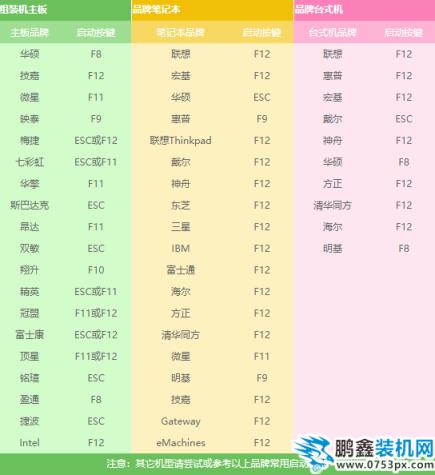
win7怎么安装电脑图解1

win7怎么安装电脑图解2
3、 选择“02 WindowsPE/RamOS(新机型)”,然后回车进入PE桌面。

家庭普通版电脑图解3
4、 弹出PE装机工具,选择win7家庭普通版系统镜像,查看左下角的“目标分区”是不是系统盘(C盘),然后点击“安装系统”。
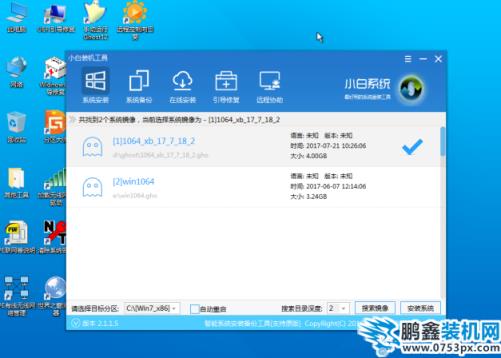
家庭普通版电脑图解4
5、等待系统的安装

家庭普通版电脑图解5
4、 网站优化seo培训完成后重启电脑完成最后的安装,直到进入全新的系统。

win7电脑图解6

声明: 本文由我的SEOUC技术文章主页发布于:2023-06-26 ,文章图文详解win7家庭普通版如何安装,电脑故障主要讲述详解,普通,电脑故障网站建设源码以及服务器配置搭建相关技术文章。转载请保留链接: https://www.seouc.com/article/it_20375.html

















